在这个数字化时代,打印机是我们工作中生活经常要接触的设备,学会如何添加和使用打印机是非常有必要的。那么,怎样才能快速在电脑如何添加打印机设备呢?下面便为大家详细介绍一下打印机设备添加步骤,帮助大家快速连接打印机。

一、电脑添加打印机设备的步骤
1、准备工作
在开始添加打印机之前,请确保您的打印机已经连接到电源,并且根据打印机的类型,将其与电脑连接。如果是有线打印机,使用USB线连接到电脑;如果是无线打印机,则确保打印机与电脑处于同一网络环境中。

2、打开电脑设置
点击Windows开始菜单,选择“设置”(齿轮形状的图标),进入Windows设置界面。
3、进入设备设置
在设置界面中,点击“设备”(通常带有打印机图标的选项)。
4、添加打印机或扫描仪
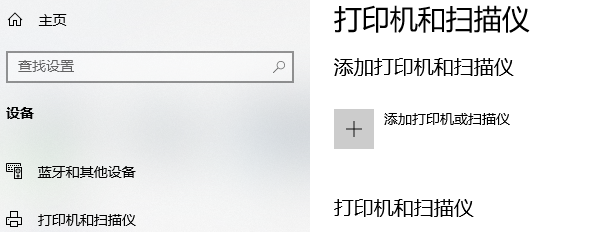
在设备菜单中,选择“打印机和扫描仪”,然后点击“添加打印机或扫描仪”。此时,电脑会开始搜索可用的打印机设备。
5、选择打印机
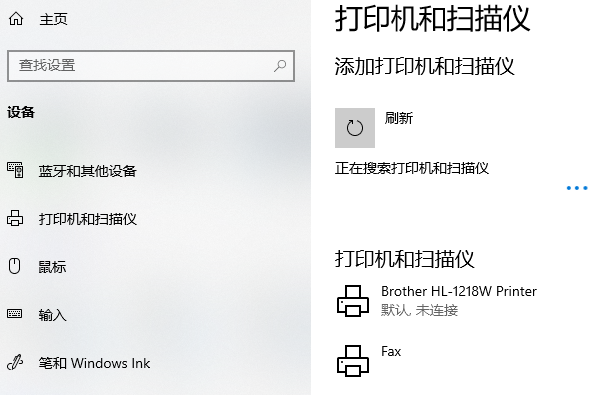
如果您的打印机是有线连接并且已经正确连接,它应该会出现在搜索结果中。选择您的打印机,然后点击“添加设备”。
如果是无线打印机,您可能需要输入Wi-Fi网络的密码,或者通过WPS按钮连接。
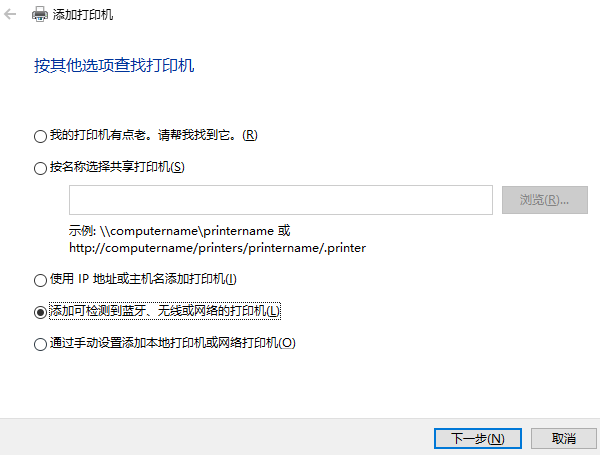
6、安装驱动程序
一旦选择了打印机,Windows将尝试自动下载并安装所需的驱动程序。如果自动安装失败,那么就需要从“打印机卫士”软件上下载驱动程序并进行安装,软件可以自动检测打印机型号,所以直接点击立即检测,升级驱动便可以。
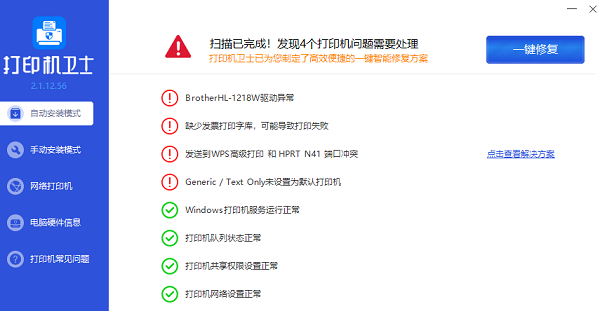
7、打印测试页
安装驱动程序后,建议打印测试页以确保一切正常。在“打印机和扫描仪”设置中,找到您的打印机,点击管理,然后选择“打印测试页”。
8、完成设置
完成以上步骤后,您的打印机应该已经成功添加到电脑中了。您可以开始打印文档,或者根据需要调整打印设置。
以上就是电脑如何添加打印机设备,打印机设备添加步骤介绍。希望对你有所帮助。如果有遇到打印机连接、共享、报错等问题,可以拨打4000800692找专业维修师傅来上门检测,只需要一步便可修复问题,提高大家工作和打印机使用效率。
在这个数字化时代,打印机是我们工作中生活经常要接触的设备,学会如何添加和使用打印机是非常有必要的。那么,怎样才能快速在电脑如何添加打印机设备呢?下面便为大家详细介绍一下打印机设备添加步骤,帮助大家快速连接打印机。

在日常生活和工作中,打印机已成为不可或缺的设备。然而,许多人在初次使用或更换打印机时,常常会遇到电脑如何添加打印机设备的问题。本文将详细介绍电脑添加打印机设备的步骤,帮助大家轻松解决这一问题。

在打印机的日常使用中,我们会遇到一种问题就是,当添加打印机时,发现电脑怎么扫描都找不到打印机设备。这属于打印机故障的常见问题,但可能有多种原因导致。本文将介绍一些可能的解决方案,帮助你恢复打印功能。下面我们一起来看下找不到打印机设备的解决办法以及如何添加打印机的正确步骤。

打印机可以将电脑上的文档、图片等内容输出到纸张上,方便我们查看、保存或传递。如果你想使用打印机,你需要先将打印机添加到你的电脑上,然后才能进行打印操作。那么,如何添加打印机呢?这取决于你的打印机类型和连接方式,以及你的电脑系统和设置。下面,我们将介绍几种常见的添加打印机的方法和步骤。

在现代办公环境中,打印机已成为必不可少的设备之一。正确地将打印机设备添加到电脑中,可以确保打印任务的顺利进行,提高工作效率。本文将详细介绍电脑如何添加打印机设备的步骤,帮助用户轻松完成操作。

备案号:渝ICP备20005664号-4
Copyright © 简单到家 cdxsxbx.com
